Како да го ресетирате вашиот претходно користен iPad
Подгответе го вашиот iPad за поставување со неколку едноставни чекори.
Научете како да го ресетирате вашиот претходно користен iPad, што можеби ви го дал семеен член или пријател да го користите постојано, за да биде безбеден и подготвен за поставување.
Пред да почнете
Во презентациите на овој курс се користи iPad без физичко копче Дома (Home button). Ако вашиот таблет е различен, некои од чекорите може малку да се разликуваат, но сепак ќе можете да ги следите.
Пред да почнете, бидете сигурни дека iPad е вклучен, целосно полн и дека го покажува копчето Дома (Home button).
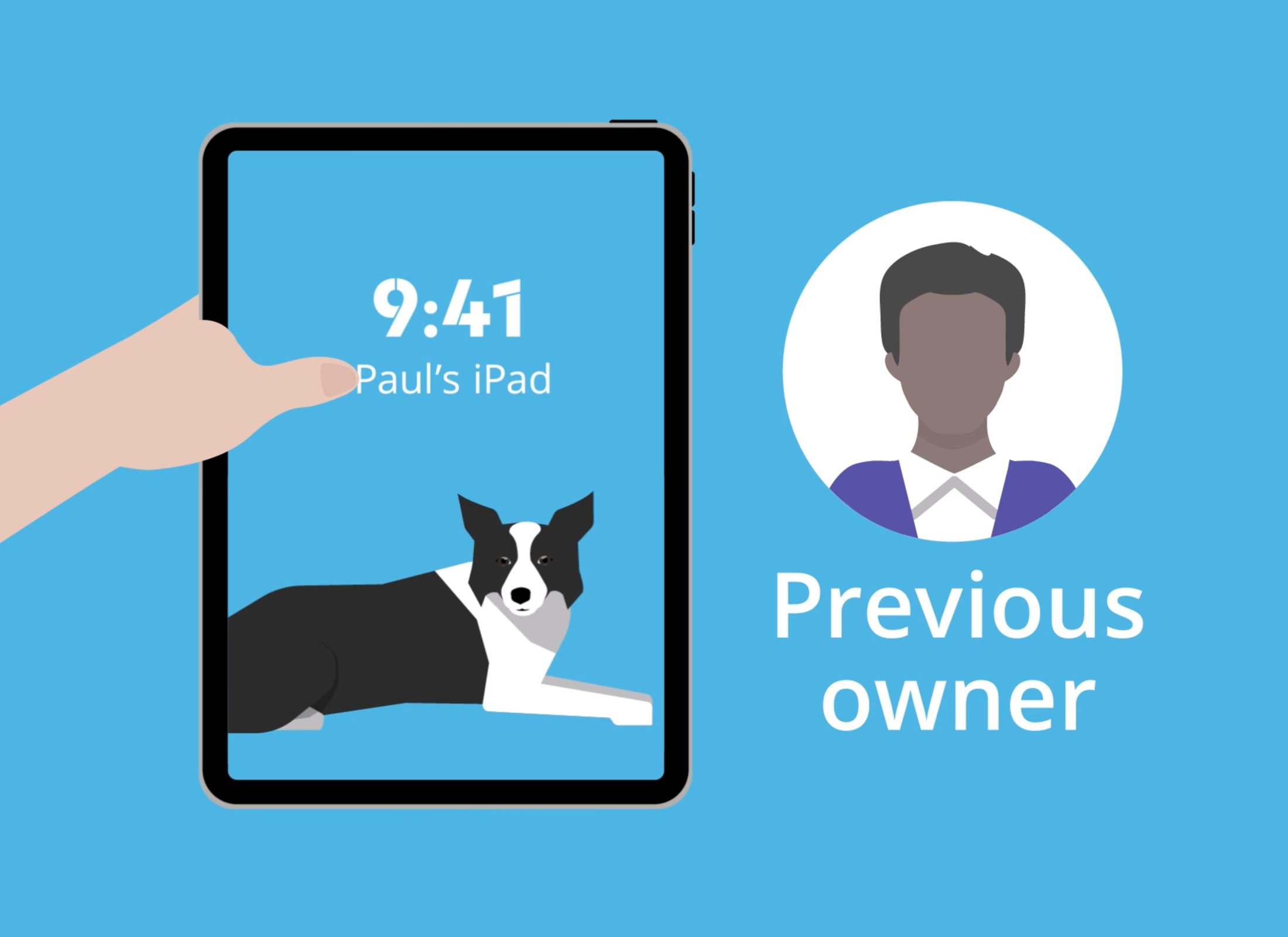
Дали треба да го ресетирате вашиот iPad?
Ресетирањето (Reset) ја брише меморијата на таблетот, па таа мисли дека таблетот е целосно нов, подготвен да го поставите онака како што вие сакате:
- iPad-от што покажува Поздравен екран (Hello screen) веќе е подготвен за ресетирање и не треба да се Ресетира (Reset). Наместо тоа, треба да одите во курсот Како да го поставите вашиот нов iPad (Setting up your new iPad).
- iPad-от што покажува Екран за заклучување (Lock screen) треба да се Ресетира (Reset).
- за да го ресетирате, во близина треба да се наоѓа претходниот сопственик за да го внесе неговиот код за пристап (passcode) или лозинка (password) кога ќе треба.
Како да ги избришете податоците на претходниот сопственик
Опцијата за Ресетирање (Reset) се наоѓа во апликацијата Поставки (Settings app) на iPad, во Општо (General):
- најдете ја опцијата Transfer or Reset iPad.
- изберете ја втората опција Избриши ја целата содржина и поставки (Erase All Content and Settings)
- имајте предвид дека од iPad ќе се отстранат сите Апликации, податоци, поставки и сметки (Apps, Data, Settings and Accounts)
- допрете на Продолжи (Continue).
- претходниот сопственик ќе треба да го внесе неговиот код за пристап (passcode).
- изберете Прескокни создавање на резервна копија (Skip Backup) ако претходниот сопственик не сака да пренесе податоци од овој телефон.
Како да го избришете Apple ИД на претходниот корисник
Apple ИД (Apple ID) е корисничкото име на сметка што ви овозможува пристап до услугите Apple. За да го отстраните Apple ИД на претходниот корисник:
- претходниот корисник треба да ја внесе неговата лозинка на Apple ИД
- изберете Исклучи (Turn Off) за да ја избришете сметката на Apple ИД (Apple ID account) на претходниот сопственик
- чекорот Избриши iPad (Erase iPad) потоа ќе ги отстрани неговите податоци.
- таблетот ќе се рестартира. Кога таблетот ќе заврши, на iPad ќе се прикаже Поздравниот екран (Hello screen).
Сега вашиот претходно користен iPad е подготвен за поставување (setup). Можете да научите како се прави ова во курсот Како да го поставите вашиот нов iPad (Setting up your new iPad).